您好,登录后才能下订单哦!
密码登录
登录注册
点击 登录注册 即表示同意《亿速云用户服务条款》
这篇文章主要介绍了Python如何使用turtle和tkinter让小海龟互动起来,具有一定借鉴价值,感兴趣的朋友可以参考下,希望大家阅读完这篇文章之后大有收获,下面让小编带着大家一起了解一下。
请看下图,turtle窗口图标是一片小叶子,估计它就是继承自 tkinter 库。
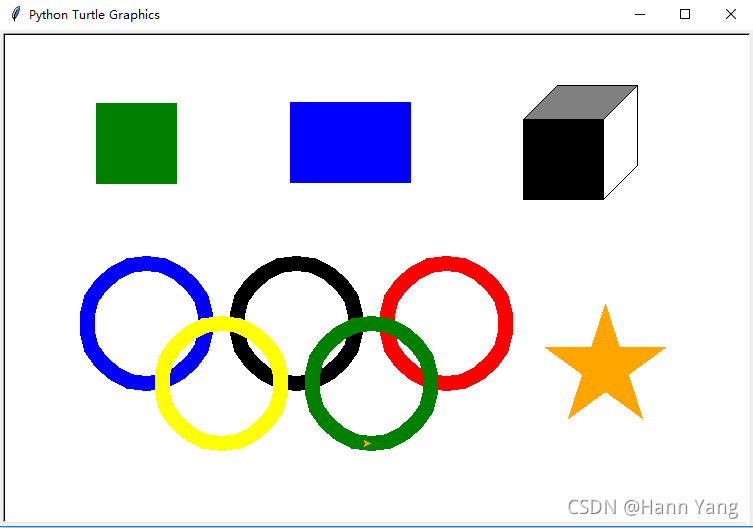
参阅了一些资料,发现 turtle 方法可直接在 tkinter 的画布Canvas上操作:
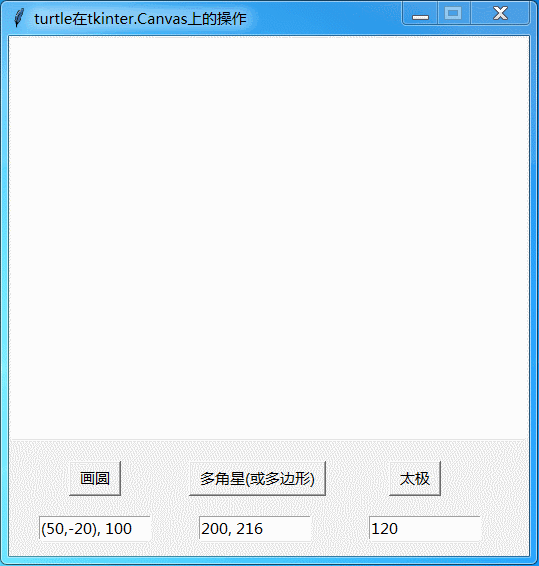
from tkinter import *
from turtle import RawTurtle
def circ():
tu.penup()
tu.home()
tu.clear()
tu.speed(0)
[x,y,R] = et1.get().split(',')
try:
x = int(x.replace('(',''))
y = int(y.replace(')',''))
R = int(R.strip())
except:
x,y,R = 0,0,50 #输入错误则赋予默认值
tu.goto(x,y-R)
tu.pendown()
tu.circle(R)
def rect():
tu.penup()
tu.home()
tu.clear()
tu.speed(0)
tu.color('red', 'yellow')
tu.begin_fill()
[d,rad] = et2.get().split(',')
try:
d = int(d)
rad = int(rad)
except:
d,rad = 200,216 #输入错误则赋予默认值
tu.pendown()
tu.back(d//5)
while True:
tu.forward(d)
tu.left(rad)
if abs(tu.pos()[0]+d//5)<0.1 and abs(tu.pos()[1])<0.1:
break
tu.end_fill()
def taiji():
tu.penup()
tu.home()
tu.clear()
tu.speed(0)
d = et3.get()
try:
d = int(d)
except:
d = 120 #输入错误则赋予默认值
tu.hideturtle()
tu.goto(d//2,-d)
tu.pendown()
tu.begin_fill()
tu.color('black','black')
tu.circle(d,extent=180)
tu.circle(d//2,extent=180)
tu.circle(-d//2,extent=180)
tu.end_fill()
tu.circle(-d,extent=180)
tu.penup()
tu.goto(d//2,-d//6*4)
tu.pendown()
tu.begin_fill()
tu.fillcolor("black")
tu.circle(d//5,extent=360)
tu.end_fill()
tu.penup()
tu.goto(d//2,d//3)
tu.pendown()
tu.begin_fill()
tu.fillcolor("white")
tu.circle(d//5,extent=360)
tu.end_fill()
tu.penup()
def main():
global tu,et1,et2,et3
root = Tk()
root.geometry('520x520+150+300')
root.title('turtle在tkinter.Canvas上的操作')
root.resizable(False, False)
canvas = Canvas(root, width=640, height=400)
canvas.pack()
tu = RawTurtle(canvas)
tu.hideturtle()
et1 = Entry(root, width=12)
et1.place(x = 30, y = 480)
et1.insert(0,'(50,-20), 100')
bt1 = Button(root,text=' 画圆 ',command=circ)
bt1.place(x = 60, y = 425)
et2 = Entry(root, width=12)
et2.place(x = 190, y = 480)
et2.insert(0,'200, 216')
bt2 = Button(root,text=' 多角星(或多边形) ',command=rect)
bt2.place(x = 180, y = 425)
et3 = Entry(root, width=12)
et3.place(x = 360, y = 480)
et3.insert(0,'120')
bt3 = Button(root,text=' 太极 ',command=taiji)
bt3.place(x = 380, y = 425)
root.mainloop()
if __name__ == '__main__':
main()turtle和tkinter两者搭配使用,使得 turtle 的画图参数可以由 tkinter 的控件当场设置,这样就实现了turtle小海龟的现场互动,运行效果见图二。
三个Entry控件,分别设置:
1. 圆心坐标和圆的直径;
2. 多边形的边长和边的转动角度;
3. 太极图的外圆直径。
感谢你能够认真阅读完这篇文章,希望小编分享的“Python如何使用turtle和tkinter让小海龟互动起来”这篇文章对大家有帮助,同时也希望大家多多支持亿速云,关注亿速云行业资讯频道,更多相关知识等着你来学习!
免责声明:本站发布的内容(图片、视频和文字)以原创、转载和分享为主,文章观点不代表本网站立场,如果涉及侵权请联系站长邮箱:is@yisu.com进行举报,并提供相关证据,一经查实,将立刻删除涉嫌侵权内容。